ปัญหาในการติดตั้ง skype บน windows 7 เหตุใดจึงไม่ติดตั้ง skype บนคอมพิวเตอร์
การปิดที่ไม่พึงประสงค์ซึ่งมักจะทำลายความสุขของการสื่อสารที่อบอุ่นเป็นหายนะที่แท้จริงของผู้ส่งสารที่ชื่นชอบของทุกคน ดังนั้น Skype จึงชอบให้รหัสแปลก ๆ : ข้อผิดพลาด 1603, 1601, 1619 ลูกค้าไม่ตอบ ปิดฉุกเฉิน ฉันไม่เห็นอะไรเลย ฉันไม่รู้อะไรเลย คุยกันทีหลัง ฉัน "หลับ" และบางครั้งก็เป็นไปไม่ได้ที่จะเข้าใจสิ่งนี้: อะไรคือสิ่งที่ผู้ส่งสารตามอำเภอใจขาดในชีวิตต้องแก้ไขอะไร?
เหตุใด Skype จึงแจ้งข้อผิดพลาดเมื่อติดตั้งหรือถอนการติดตั้ง
คำถามนิรันดร์ของคนสมัยใหม่ฟังอย่างนี้: ทำไมทุกอย่างพังทลาย? ฉันทำอะไรผิดในชีวิตนี้? และบางครั้งก็ไม่มีคำตอบสำหรับคำถามนี้
มีข้อผิดพลาดที่ไม่เป็นอันตรายอย่างยิ่ง ตัวอย่างเช่น บางครั้งรหัสดิจิทัลจะกะพริบบนหน้าจอในบางครั้งทุกๆ หกเดือน Skype จะปิดลงหนึ่งครั้ง และนั่นก็เป็นเรื่องปกติ อีกหกเดือนก็ถือเป็นเรื่องปกติ เหตุการณ์ดังกล่าวบางครั้งถึงกับขจัดความเกียจคร้าน - ไม่สมเหตุสมผล ไม่รบกวนการสื่อสาร แต่อย่างใด
มีข้อผิดพลาดในระดับเฉลี่ยของความขัดแย้ง ตัวอย่างเช่น ผู้ส่งสารไม่เห็นบางสิ่ง แม้ว่าอุปกรณ์จะดูเหมือนเชื่อมต่ออยู่ สิ่งนี้รบกวนแล้ว - จะคุยกับเพื่อนโดยไม่ใช้ไมโครโฟนได้อย่างไร? บทความแยกต่างหากในเว็บไซต์ของเรามีไว้สำหรับการแก้ปัญหาดังกล่าว
และยังมีข้อผิดพลาดร้ายแรงอีกด้วย พวกเขาไม่เพียง แต่ไม่อนุญาตให้พูดคุย แต่แย่กว่านั้น ตัวอย่างเช่น มีข้อผิดพลาด 1603 บน windows 7 skype ไม่ได้รับการอัพเดต! ยิ่งกว่านั้น: ตามกฎแล้วผู้คนไม่สามารถลบออกจากคอมพิวเตอร์ได้ - โปรแกรมไม่สามารถลบออกได้ และจะทำอย่างไร?
สำหรับการเริ่มต้นสงบลง บทความนี้จะให้คำตอบสำหรับคำถามของคุณทั้งหมด - หากคุณอ่านอย่างละเอียด แน่นอน แต่ก่อนตัดสินใจ เรามาทำความเข้าใจกันก่อนว่าทำไมสถานการณ์เลวร้ายเช่นนี้จึงเกิดขึ้น
มักมีสาเหตุหลายประการ:
- การติดตั้งขัดจังหวะไม่สำเร็จ
- ระบบปฏิบัติการขัดข้อง
- เกิดปัญหาในไฟล์การติดตั้ง Skype
ข้อผิดพลาด 1603 เมื่อติดตั้งและถอนการติดตั้ง Skype - แก้ไข
ความล้มเหลวของชื่อรหัสนี้ทำให้เกิดข้อผิดพลาดเช่น "ไม่สามารถติดตั้ง skype" ตามกฎแล้วผู้ส่งสารจะเขียน "ข้อผิดพลาด", " ข้อผิดพลาดที่สำคัญ”และขัดจังหวะกระบวนการทั้งหมด

ข้อผิดพลาดนี้เกิดขึ้นระหว่างกระบวนการถอนการติดตั้ง ดาวน์โหลด ติดตั้งหรืออัปเดตโปรแกรม และก็ยังดีถ้าในตอนเริ่มต้น เป็นเรื่องน่าละอายถ้าคุณ - เจ้าของพีซีที่อ่อนแอ - วางโปรแกรมไว้หนึ่งชั่วโมง รอ แล้วในตอนท้าย เรื่องเลวร้ายเช่นนี้ เนื้อเพลงของเธอฟังดูแตกต่างเสมอ บางครั้งก็เป็น krakozyabry ในภาษาอังกฤษและบางครั้งก็ "ล้มเหลว ... " ที่เข้าใจได้
และพวกเขาเขียนโค้ดนี้ซ้ำแล้วซ้ำอีก และเขียน ไม่มีอะไรเปลี่ยนแปลง - ข้อผิดพลาดนี้จะไม่หายไปหลังจากผ่านไปนาน แต่อย่าหมดหวัง ข้อผิดพลาดนี้สามารถแก้ไขได้ง่าย
สำหรับเวอร์ชันล่าสุด วิธีแก้ปัญหานั้นง่ายมาก เมื่อเร็ว ๆ นี้ข้อผิดพลาดดังกล่าวเกี่ยวข้องกับการเข้าสู่รีจิสทรีของไฟล์โปรแกรมไม่สำเร็จ
ทำเช่นนี้:
- อย่างสมบูรณ์ (โดยใช้ โปรแกรมพิเศษ) ลบผู้ส่งสารออกจากคอมพิวเตอร์ของคุณ
- ไปที่หนึ่งในเครื่องมือค้นหา
- พิมพ์ Microsoft Fix it ขอแนะนำให้ดาวน์โหลดโปรแกรมจากเว็บไซต์ทางการ
- เรียกใช้ไฟล์ที่ดาวน์โหลด ทำตามคำแนะนำทั้งหมดในตัวช่วยสร้าง ส่วนใหญ่แล้ว สิ่งที่คุณต้องทำคือกด "ถัดไป" ให้ทันเวลา
- รอให้มันทำงานเสร็จ
- ติดตั้ง skype อีกครั้ง (มากที่สุด รุ่นล่าสุด).
ก่อนดำเนินการนี้ ให้ลองติดตั้งโปรแกรมเวอร์ชันล่าสุด
ข้อผิดพลาด 1619 เมื่อติดตั้ง skype - วิธีแก้ไข
ข้อผิดพลาดนี้ปรากฏใน Windows เช่นเดียวกับรุ่นก่อน เมื่อติดตั้งหรือดาวน์โหลดโปรแกรม สาเหตุของการปรากฏก็คล้ายกันมาก: ข้อมูลเสียหาย
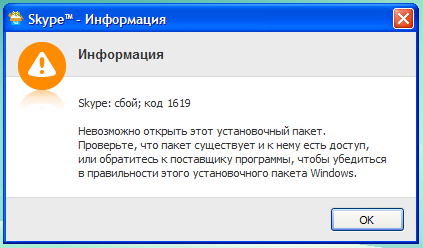
ที่นี่คุณดาวน์โหลดไฟล์ พร้อมที่จะเข้าร่วมโลกมหัศจรรย์ของการสื่อสารทางอินเทอร์เน็ตในที่สุด คุณตั้งตารอที่จะได้เห็นเพื่อนของคุณเดินทางไปยังเมืองต่างๆ และที่นี่คุณมีข้อผิดพลาด "ไม่มีอะไรถูกโหลดหรือติดตั้ง 1619" ระบบบ่นอย่างคร่ำครวญ
ปัญหาคือไฟล์ตัวติดตั้งเสียหาย จากนั้นสถานการณ์ต่อไปนี้ก็ปรากฏออกมา: ดูเหมือนว่า Skype จะถูกสร้างขึ้นแล้ว แต่ดูเหมือนว่าจะไม่เป็นเช่นนั้น ระบบปฏิบัติการนั้นไม่ปกติ ไม่เข้าใจเลยว่าทำไมโปรแกรมของชโรดิงเงอร์จึงเริ่มต้นขึ้นที่นี่
ดังนั้นทั้งหมดนี้จำเป็นต้องได้รับการทำความสะอาดอย่างเร่งด่วน
ทำเช่นนี้:
- ดาวน์โหลดโปรแกรม WICleanup.exe ไม่จำเป็นต้องติดตั้งใด ๆ เพียงแค่เรียกใช้ไฟล์ที่ดาวน์โหลดมา
- เรียกใช้ในฐานะผู้ดูแลระบบ (คลิกขวาที่ไฟล์)
- คลิกที่ "สแกน"
- เมื่อการสแกนเสร็จสิ้น ให้คลิกที่ "ลบ" (หลังจากใส่เครื่องหมายถูกทั้งหมดไว้ข้างหน้าเครื่องหมายที่พบ)
- เปิดออก บรรทัดคำสั่ง.
- เขียน MSIExec / ยกเลิกการลงทะเบียนในนั้น
- จากนั้นเขียน MSIExec / regserver
- ดาวน์โหลดโปรแกรมเวอร์ชัน MSI จากเว็บไซต์ทางการ
- เรียกใช้โปรแกรมติดตั้ง Skype อีกครั้งในฐานะผู้ดูแลระบบ
ตัวเลือก "ปิดการใช้งานโปรแกรมป้องกันไวรัสระหว่างการติดตั้ง" ก็ช่วยได้เช่นกัน
เกิดข้อผิดพลาด 1601 เมื่อติดตั้ง skype
หลายคนอาจเข้าใจได้ชัดเจนแล้ว แต่ฉันยังคงทำซ้ำ: ข้อผิดพลาดนี้มักเกิดขึ้นเมื่อติดตั้งโปรแกรม ยิ่งไปกว่านั้น เนื่องจากก่อนหน้านี้ ไฟล์ได้รับความเสียหายจากตัวติดตั้งนี้: โปรแกรมได้รับการติดตั้งอีกครั้งเพียงครึ่งทางเท่านั้น ซึ่งทำให้ระบบของคุณเสียหายโดยสิ้นเชิง
และเพื่อไม่ให้เกิดผลร้าย จะเป็นการดีกว่าที่จะขจัดปัญหาดังกล่าวโดยเร็วที่สุด
ก่อนดำเนินการใดๆ ให้อัปเดตตัวติดตั้ง Windows ของคุณเป็นเวอร์ชันล่าสุดแล้วลองอีกครั้ง มีโอกาสดีพอที่คุณจะประสบความสำเร็จ หลังจากนั้นเปิดพรอมต์คำสั่ง
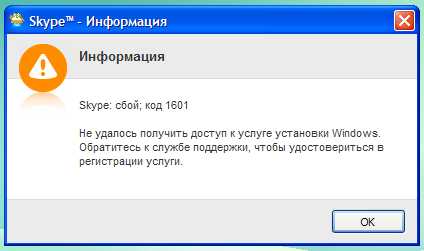
หลังจากนั้นให้ป้อนบรรทัดต่อไปนี้: net stop msiserver && msiexec / unreg. หลังจากนั้น ให้ดาวน์โหลด WICleanup อีกครั้ง และทำเช่นเดียวกับในคำแนะนำก่อนหน้า
สุดท้ายให้เริ่มบรรทัดคำสั่งอีกครั้งและป้อน net start msiserver && msiexec / regserver ที่นั่น หลังจากนั้นดาวน์โหลด เวอร์ชั่นใหม่โปรแกรมจากเว็บไซต์อย่างเป็นทางการแล้วลองอีกครั้ง
ข้อสรุป
แต่รหัสที่น่ากลัวกลับกลายเป็นว่าไม่น่ากลัวใช่ไหม อันที่จริง คุณเพียงแค่ต้องอ่านบทความนี้ และคุณไม่จำเป็นต้องมี sysadmin ที่เรียกอย่างเร่งด่วน หากมีบางอย่างยังไม่ชัดเจน - ดูวิดีโอ
วีดีโอรีวิว
โลกเห็น Windows 7 เป็นครั้งแรกในปี 2552 ในขณะเดียวกัน ก็ได้รับการชื่นชมและชื่นชอบจากผู้ใช้พีซีหลายล้านคนทั่วโลก แม้ว่าเวลาจะผ่านไปตั้งแต่วินาทีนั้นมา แต่ก็เป็นพีซีที่แพร่หลายและได้รับความนิยมมากที่สุดในบรรดาพีซีที่ใช้พลังงานปานกลาง การอัปเดตของ "เซเว่น" ถูกปล่อยออกมาอย่างต่อเนื่องซึ่งหมายความว่า ระบบนี้ผู้ผลิตได้รับการสนับสนุนอย่างแข็งขัน
คุณสมบัติของ Skype สำหรับ Windows 7
ไฟล์การติดตั้งจะเหมือนกันสำหรับระบบปฏิบัติการ Windows ทั้งหมด และมีส่วนขยายที่ไม่ต้องการพรอมต์คำสั่งเพื่อเปิดใช้งาน การติดตั้งโปรแกรมนั้นค่อนข้างง่าย ดาวน์โหลดไฟล์ติดตั้งบนเว็บไซต์ของเราและติดตั้งได้ในไม่กี่คลิก
ความต้องการของระบบ
สำหรับการทำงานของโปรแกรมคุณภาพสูง คุณต้องใช้พีซีที่มีคุณสมบัติขั้นต่ำดังต่อไปนี้:
- ความถี่สัญญาณนาฬิกาของ CPU อย่างน้อย 1GHz
- แรม 1GB.
- รองรับ Microsoft DirectX 9 และ WDDM 1.0
- 20 GB ที่ว่างบนฮาร์ดไดรฟ์ของคุณ
ระบบของคุณอาจมีประสิทธิภาพที่สูงขึ้น ซึ่งจะทำให้พีซีของคุณสามารถจัดการกับภาพและเสียงได้ดีขึ้น ตัวโปรแกรมจะทำงานได้เร็วยิ่งขึ้นและมีประสิทธิภาพมากขึ้น หากพีซีของคุณเปิดตัวเมื่อ 2-4 ปีที่แล้ว คุณมั่นใจได้เลยว่าไม่มีปัญหา
ฉันได้รับซ้ำแล้วซ้ำอีกไม่เพียง แต่ส่งอีเมลเท่านั้น แต่ยังถูกเรียกโดยถามคำถาม: ทำไมฉันถึงติดตั้ง skype ไม่ได้
ปัญหาดังกล่าวเกิดขึ้นทั้งในคอมพิวเตอร์และแล็ปท็อปทั้งใน windows 7 และ windows 8
สามารถแก้ไขได้เสมอ แต่เพื่อไม่ให้เกิดสิ่งเดียวกันซ้ำๆ กัน ทุกคนที่ไม่สามารถติดตั้ง Skype จะพบคำตอบที่นี่
สิ่งสำคัญที่ฉันต้องการดึงความสนใจของคุณคืออธิบายไว้ที่นี่เป็นหลักเฉพาะในกรณีที่ไม่สามารถติดตั้ง Skype ได้เท่านั้น - หากเกิดปัญหากับโปรแกรมอื่น ๆ สิ่งที่อธิบายด้านล่างอาจไม่ช่วยคุณได้
ในกรณีเช่นนี้ คุณต้องแก้ไขข้อผิดพลาดของระบบ (ไวรัสสามารถสร้างขึ้นได้) หรือติดตั้ง Windows ใหม่ทั้งหมด
สาเหตุหลักที่ทำให้ Skype ไม่สามารถติดตั้งได้
สาเหตุพื้นฐานที่สุดที่ทำให้ Skype ไม่สามารถติดตั้งได้คือหากถอนการติดตั้งเวอร์ชันก่อนหน้าอย่างไม่ถูกต้อง
หากลบอย่างไม่ถูกต้อง สิ่งที่เรียกว่า "ก้อย" ยังคงอยู่ในระบบ - นี่คือรายการในรีจิสทรี
หากยังคงอยู่และคุณกำลังพยายามติดตั้ง Skype และนอกจากนั้นไม่ใช่เวอร์ชันล่าสุด ระบบอาจพิจารณาว่าโปรแกรมได้รับการติดตั้งแล้ว และคุณไม่จำเป็นต้องอัปเดต
นี่คือคำตอบว่าทำไมมันถึงล้มเหลว เหตุผลอื่นๆ ไม่ได้รับการยกเว้น มีเพียงเหตุผล "ส่วนบุคคล" เท่านั้น และแก้ไขเป็นรายบุคคล
ผู้เชี่ยวชาญกำลังทำงานเกี่ยวกับการพัฒนาโปรแกรม Skype ระดับสูงดังนั้นถ้าอยู่กับคุณ ระบบปฏิบัติการ windows 7 หรือ 8 ทุกอย่างอยู่ในลำดับจากนั้นจะไม่รวมข้อผิดพลาดในการติดตั้ง
จะทำอย่างไรถ้าไม่สามารถติดตั้ง Skype ได้
สิ่งแรกที่จะทำเมื่อ ไฟล์ติดตั้งไม่ต้องการ "ติดตั้ง" โปรแกรมบนคอมพิวเตอร์อย่างถูกต้อง ให้ดาวน์โหลดยูทิลิตี้ CCleaner ดาวน์โหลดโปรแกรมตามลิงค์ครับ
ไม่จำเป็นต้องติดตั้งเวอร์ชันพกพา คุณดาวน์โหลดและป้อนชื่อผู้ใช้ รหัสผ่าน และเริ่มแชทได้ทันที
หากตัวเลือกนี้ใช้ไม่ได้ผล นอกจากโปรแกรมอื่นๆ จะไม่ได้รับการติดตั้ง ระบบปฏิบัติการของคุณต้องได้รับการดูแล
เป็นไปได้ว่าไวรัสทำให้เกิดข้อผิดพลาด สแกนคอมพิวเตอร์ของคุณหรือ
เท่านั้นแหละที่รู้
Skype พยายามอย่างเต็มที่เพื่อให้บริการลูกค้า บริการที่มีคุณภาพ... แต่ถึงแม้จะมีความพยายามทั้งหมด แต่คุณมักจะได้ยินหรืออ่านคำถามดังกล่าว - เหตุใดจึงไม่ติดตั้ง Skype บนคอมพิวเตอร์ ในเรื่องนี้ ด้านล่างนี้คือปัญหาหลักที่พบในระหว่างการติดตั้ง โปรแกรม Skypeและโซลูชั่นของพวกเขา
แนวทางที่หนึ่ง
หากไฟล์การติดตั้ง ซอฟต์แวร์ Skype ไม่ได้ "แตกไฟล์" ลงในคอมพิวเตอร์ของคุณอย่างถูกต้อง ก่อนอื่นคุณควรติดตั้งและใช้งาน โปรแกรม CCleanerเนื่องจากเป็นข้อมูลที่ยังคงอยู่หลังจากติดตั้ง / ถอนการติดตั้งยูทิลิตี้ที่ผ่านมาที่อาจรบกวน งานที่ถูกต้องสไกป์ โปรแกรมสำหรับทำความสะอาดรีจิสทรีและลบไฟล์ชั่วคราวของเบราว์เซอร์ นอกจากนี้ยังง่ายต่อการค้นหาข้อมูลบนอินเทอร์เน็ตเกี่ยวกับวิธีการติดตั้งและวิธีใช้ Sickliner ลำดับการดำเนินการทำความสะอาดรีจิสทรีโดยใช้โปรแกรม CCleaner:
- หลังจากเริ่มโปรแกรมให้คลิก - "ล้างข้อมูล";
- ที่ด้านซ้ายของหน้าต่าง เลือกแท็บ - "Registry";
- กด - "ค้นหาปัญหา";
- ในหน้าต่างที่ปรากฏขึ้น เลือก - "แก้ไขเครื่องหมาย";
- ติดตั้งสไกป์
วิธีที่สอง
อีกสาเหตุหนึ่งที่ Skype ไม่ได้ติดตั้งบนคอมพิวเตอร์อาจเป็น การตั้งค่าพื้นฐานระบบป้องกันไวรัส เนื่องจากบางครั้ง "โปรแกรมป้องกันไวรัส" บล็อกการติดตั้งโปรแกรมใหม่ รวมถึง Skype คุณควรปิดใช้งานการป้องกันไวรัสระหว่างการติดตั้ง 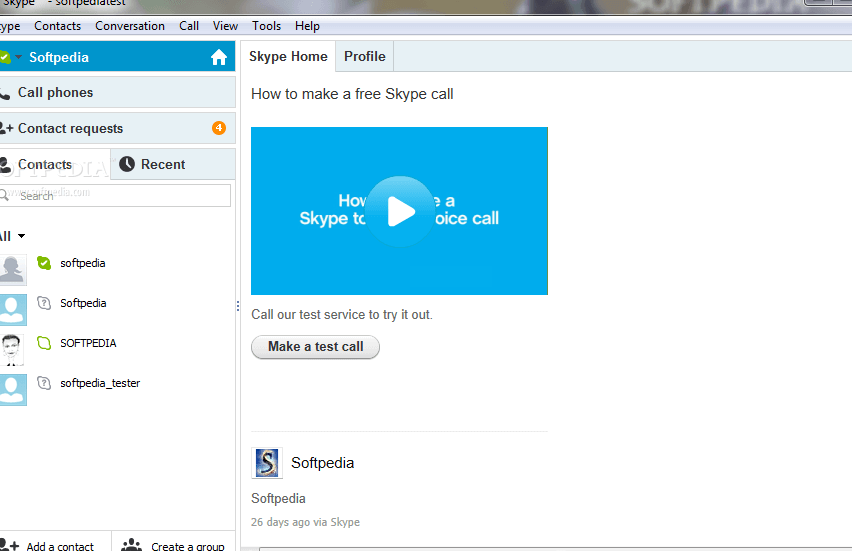
แนวทางที่สาม
บางครั้งสถานการณ์นี้สามารถแก้ไขได้โดยการติดตั้ง Skype เวอร์ชันเก่าบนคอมพิวเตอร์ของคุณ น่าเสียดายที่ Skype เวอร์ชันก่อนหน้าไม่ได้ถูกบันทึกไว้ในเว็บไซต์อย่างเป็นทางการ แต่จะไม่ยากที่จะค้นหาและดาวน์โหลดจากแหล่งอินเทอร์เน็ตอื่น ๆ
แนวทางที่สี่
หากคำแนะนำก่อนหน้านี้ไม่ได้ผล คุณสามารถใช้เวอร์ชัน Skype Portable ได้ ในการเปิดใช้ Skype Portable คุณเพียงแค่ดาวน์โหลดไฟล์และเปิดเครื่องรูด (ไม่ต้องติดตั้ง) นอกจากนี้ ปัญหาในการติดตั้ง Skype อาจเกิดจากข้อผิดพลาดต่างๆ ในห้องผ่าตัด ระบบ Windowsหรือการปรากฏตัวของโปรแกรมไวรัส ในกรณีนี้ คุณสามารถตรวจสอบและระบุสาเหตุได้โดยใช้ซอฟต์แวร์ Dr.Web CureIt ฟรี
โปรแกรม Skype เป็นการพัฒนาที่ไม่เหมือนใครของนักวิทยาศาสตร์สมัยใหม่ ซึ่งขณะนี้ได้รับความนิยมสูงสุดในหมู่ผู้ใช้อุปกรณ์คอมพิวเตอร์และอุปกรณ์แบบโต้ตอบ สถานการณ์นี้อธิบายได้ง่าย ๆ ด้วยความจริงที่ว่าโปรแกรมมีส่วนต่อประสานที่สดใสและน่าสนใจ หลักการทำงานและการจัดการเบื้องต้น และยังง่ายต่อการติดตั้งและถอนการติดตั้งเมื่อมีอุปกรณ์คอมพิวเตอร์ใด ๆ อย่างไรก็ตาม บ่อยครั้งมีปัญหาที่ไม่คาดฝันในการติดตั้งและเชื่อมต่อ Skype ซึ่งมีตัวเลือกที่มีประสิทธิภาพหลายประการ
เหตุใดจึงไม่ติดตั้ง Skype บนคอมพิวเตอร์
ตามสถิติระดับมืออาชีพของโปรแกรมเมอร์ ปัญหานี้มักพบโดยเจ้าของคอมพิวเตอร์ที่มีระบบปฏิบัติการบน Windows 7 และมักพบน้อยกว่า - Windows XP สาเหตุหลักของปัญหาคือ:
- ยอมแพ้ การปรับปรุงอัตโนมัติซอฟต์แวร์;
- การตั้งค่าการเชื่อมต่ออินเทอร์เน็ตไม่ถูกต้อง
- ผลกระทบของโปรแกรมอื่นๆ ที่ทำงานบนคอมพิวเตอร์ของคุณ
สำคัญ: ปัญหาในการติดตั้งโปรแกรม Skype อาจเกิดขึ้นไม่เฉพาะกับเจ้าของเท่านั้น เวอร์ชันทางการซอฟต์แวร์ แต่ยังรวมถึงผู้ที่ซื้อเวอร์ชันที่ผิดกฎหมาย
วิธีแก้ไขปัญหาการติดตั้ง Skype
เพื่อให้คุณสามารถแก้ไขปัญหาใด ๆ กับการติดตั้งโปรแกรม Skype ได้อย่างรวดเร็ว คุณต้องถอนการติดตั้งอย่างสมบูรณ์ รุ่นก่อนหน้าโปรแกรม ในการทำเช่นนี้ คุณต้องทำตามขั้นตอนง่าย ๆ เหล่านี้:
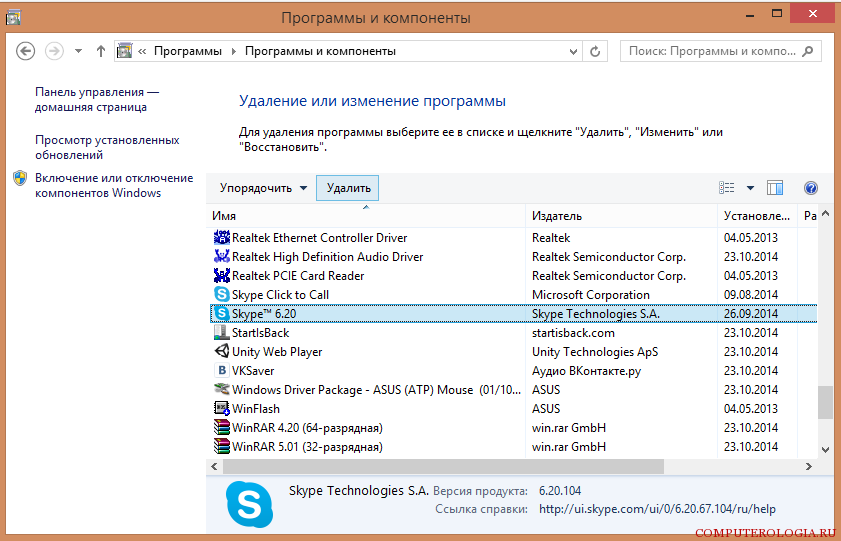
วิธีล้างรีจิสทรีจาก Skype
เพื่อให้คอมพิวเตอร์ของคุณปราศจากผลที่ตามมาของโปรแกรม Skype อย่างสมบูรณ์ และไม่มีโฟลเดอร์และไฟล์ที่เกี่ยวข้อง คุณจะต้องทำความสะอาดคอมพิวเตอร์ของคุณ เพื่อให้กระบวนการนี้ดำเนินการได้อย่างรวดเร็วและถูกต้อง การดำเนินการตามลำดับต่อเนื่องเป็นสิ่งสำคัญมาก:

สำคัญ: หลังจากทำความสะอาดรีจิสทรีของคอมพิวเตอร์แล้ว ข้อความพิเศษจะปรากฏขึ้นเกี่ยวกับผลงานที่ทำเสร็จแล้ว
ตัวเลือกการแก้ไขปัญหาที่ดีสำหรับการติดตั้งมาตรฐาน เวอร์ชัน Skypeเป็นการเชื่อมต่อของ Skype แบบพกพาพิเศษ
ดังนั้น การติดตั้ง Skype จึงเป็นกระบวนการที่ค่อนข้างง่าย ซึ่งบางครั้งก็มีปัญหา ที่จะเอาชนะพวกมันได้ก็เพียงพอแล้วที่จะปฏิบัติ เคล็ดลับที่เป็นประโยชน์โปรแกรมเมอร์มืออาชีพและ ผู้ใช้ที่มีประสบการณ์สไกป์.
 ข้อบกพร่องในภาวะเอกฐาน?
ข้อบกพร่องในภาวะเอกฐาน? Just Cause 2 ล่ม
Just Cause 2 ล่ม Terraria ไม่เริ่มทำงาน ฉันควรทำอย่างไร?
Terraria ไม่เริ่มทำงาน ฉันควรทำอย่างไร?